고정 헤더 영역
상세 컨텐츠
본문
이전글
https://isgkorea.tistory.com/281
캐논 보급형 컬러 레이저 프린터 Canon LBP621CW 구입 설치 및 사용기 #1
아이들이 커가면서 가정에서 프린트할 일이 점점 더 많아지게 되는데요, 보통은 가격 때문에 잉크젯 프린터를 많이 구입합니다. 하지만 잉크젯 프린터는 장시간 사용하지 않으면 헤드가 막혀서
isgkorea.tistory.com
캐논 보급형 컬러 레이저 프린터 Canon LBP621CW 구입 설치 및 사용기 #1 (제품개봉 및 외관)
https://isgkorea.tistory.com/282
캐논 보급형 컬러 레이저 프린터 Canon LBP621CW 구입 설치 및 사용기 #2
이전글 캐논 보급형 컬러 레이저 프린터 Canon LBP621CW 구입 설치 및 사용기 #1 https://isgkorea.tistory.com/281 캐논 보급형 컬러 레이저 프린터 Canon LBP621CW 구입 설치 및 사용기 #1아이들이 커가면서 가정
isgkorea.tistory.com
캐논 보급형 컬러 레이저 프린터 Canon LBP621CW 구입 설치 및 사용기 #2 (제품설치 및 세팅)
이제 마지막으로 캐논 LBP621CW 보급형 레이저 프린터를 무선으로 연결 및 활용해 보도록 하겠습니다.

가장 먼저 LBP621CW 프린터를 공유기와 와이파이로 연결해주어야 합니다.
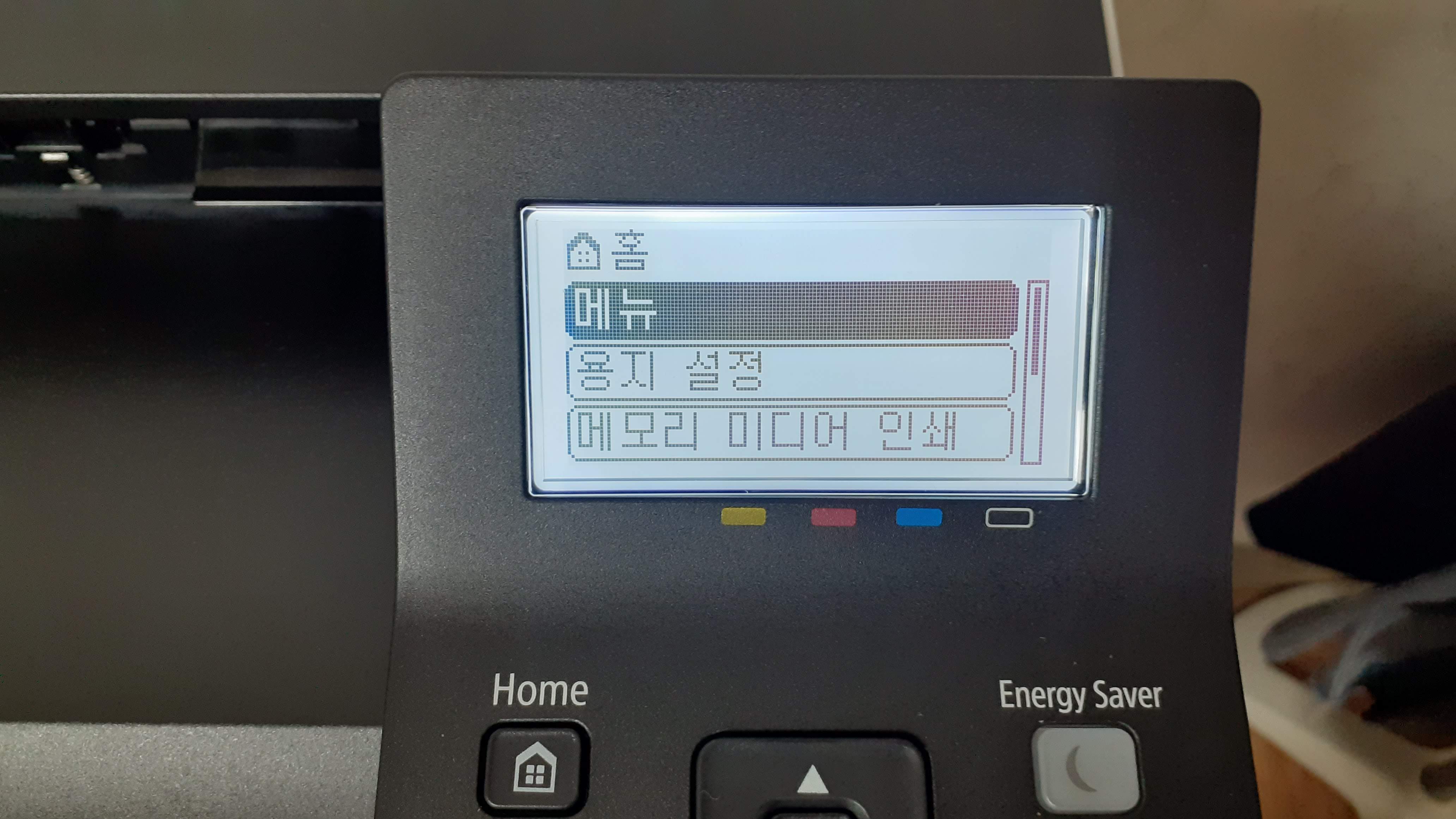
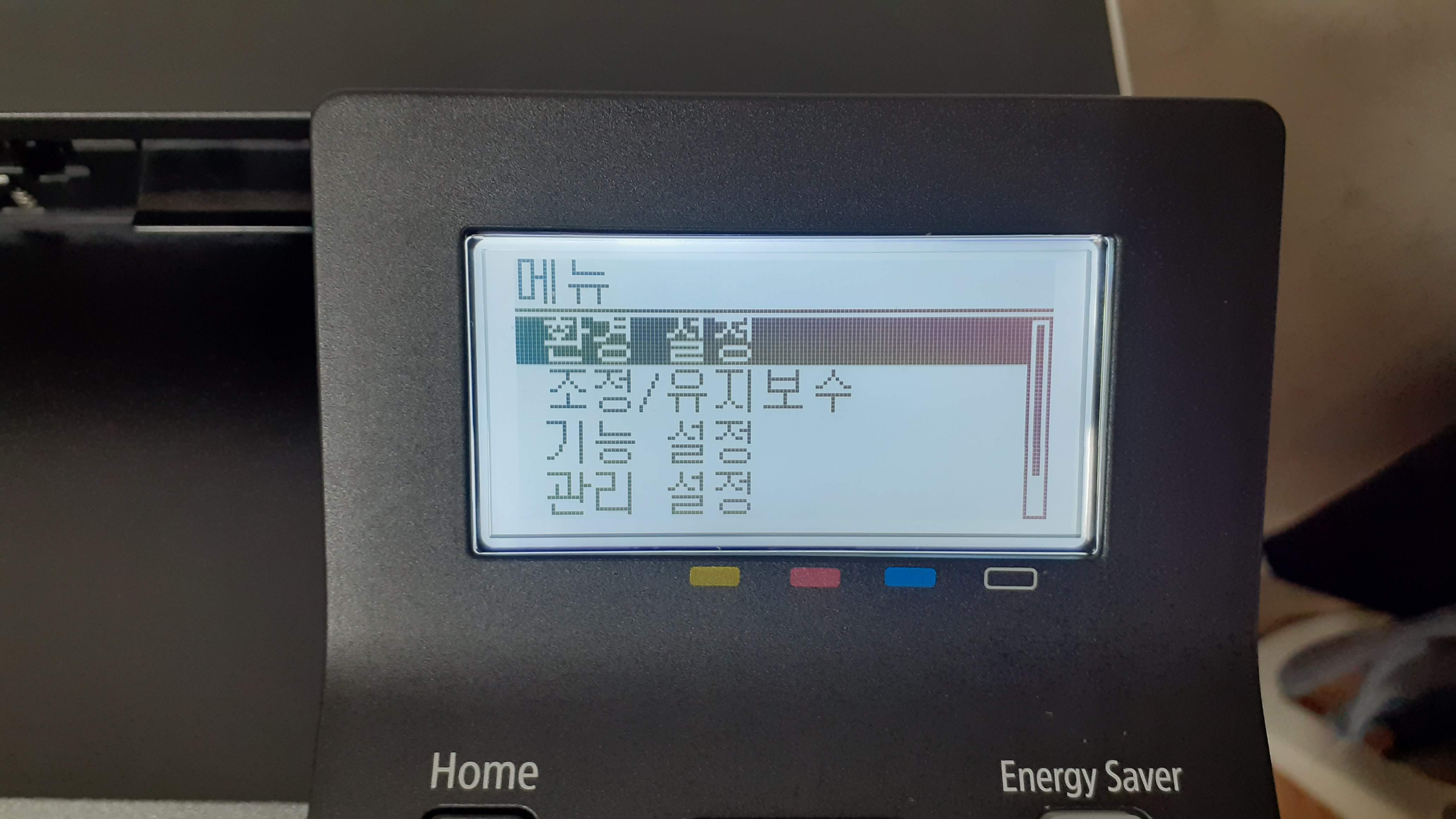
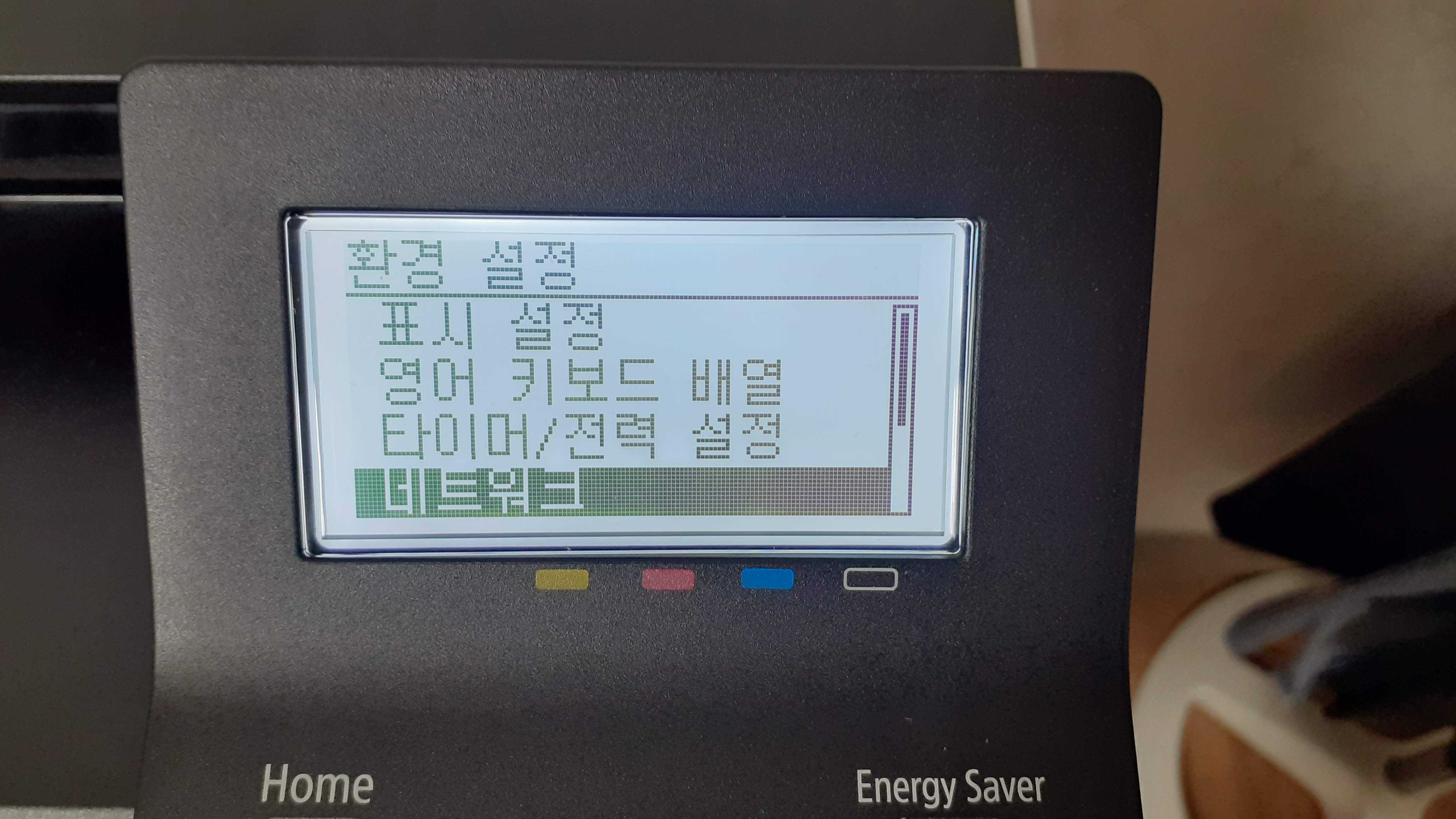
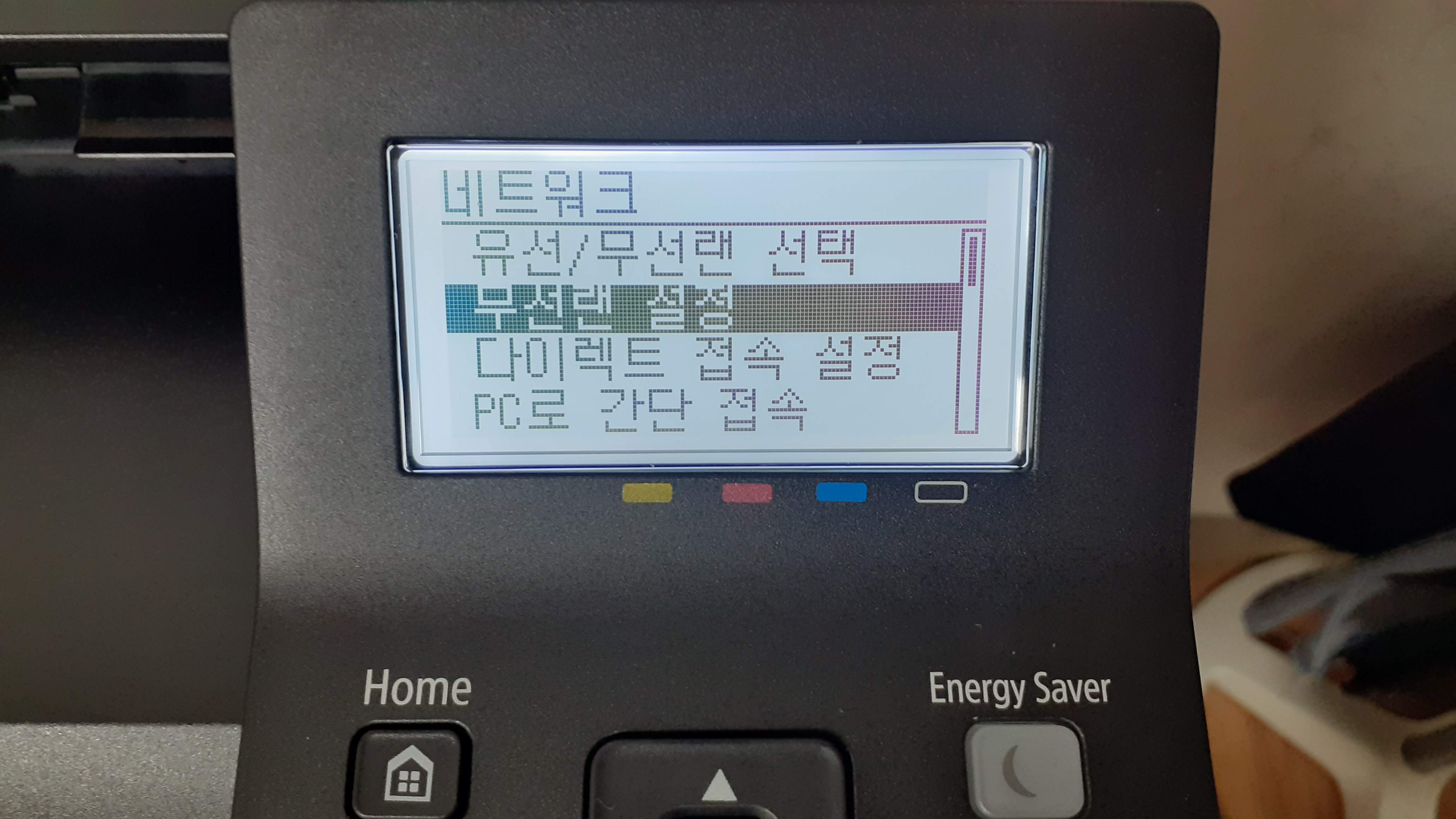

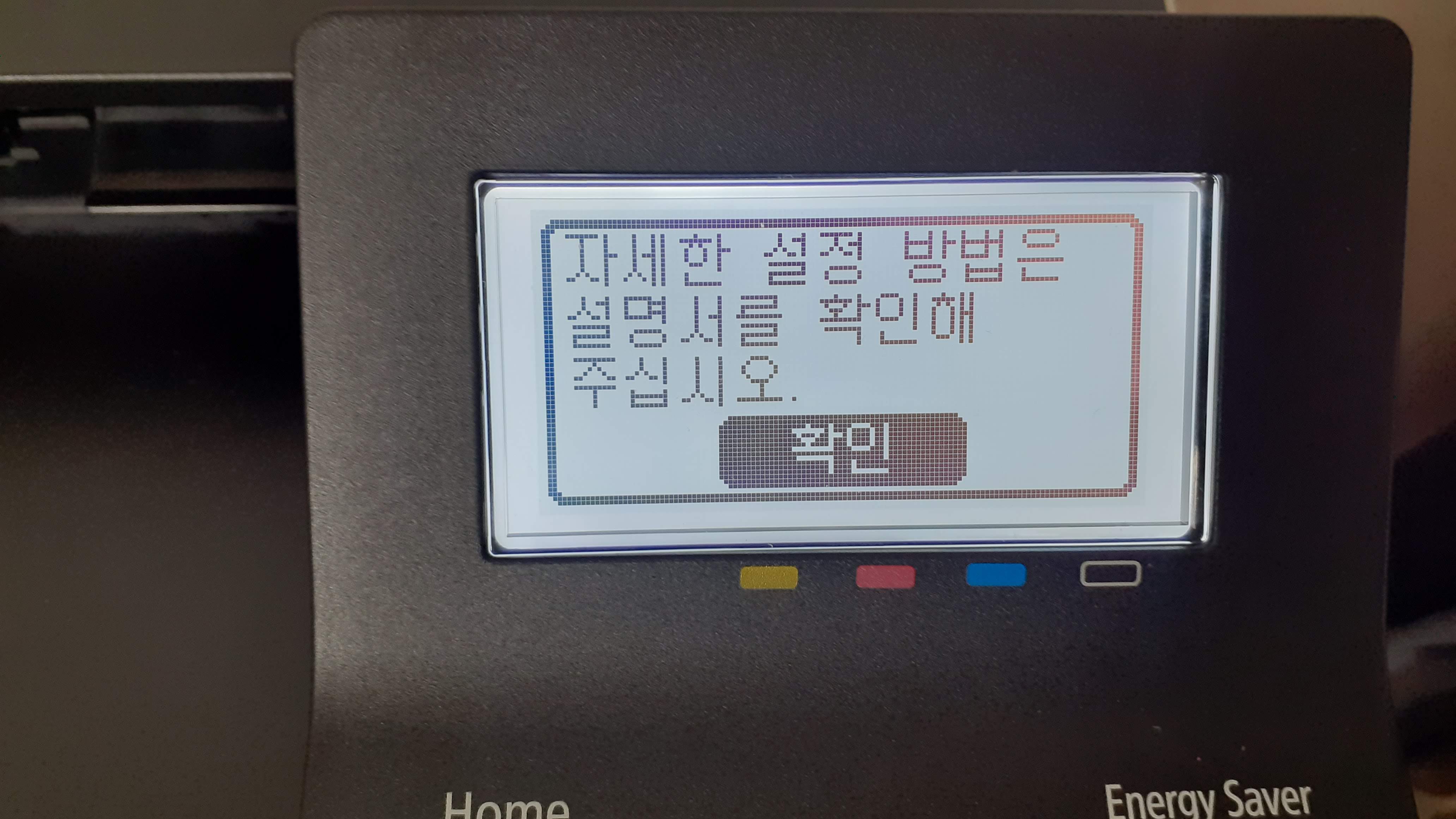
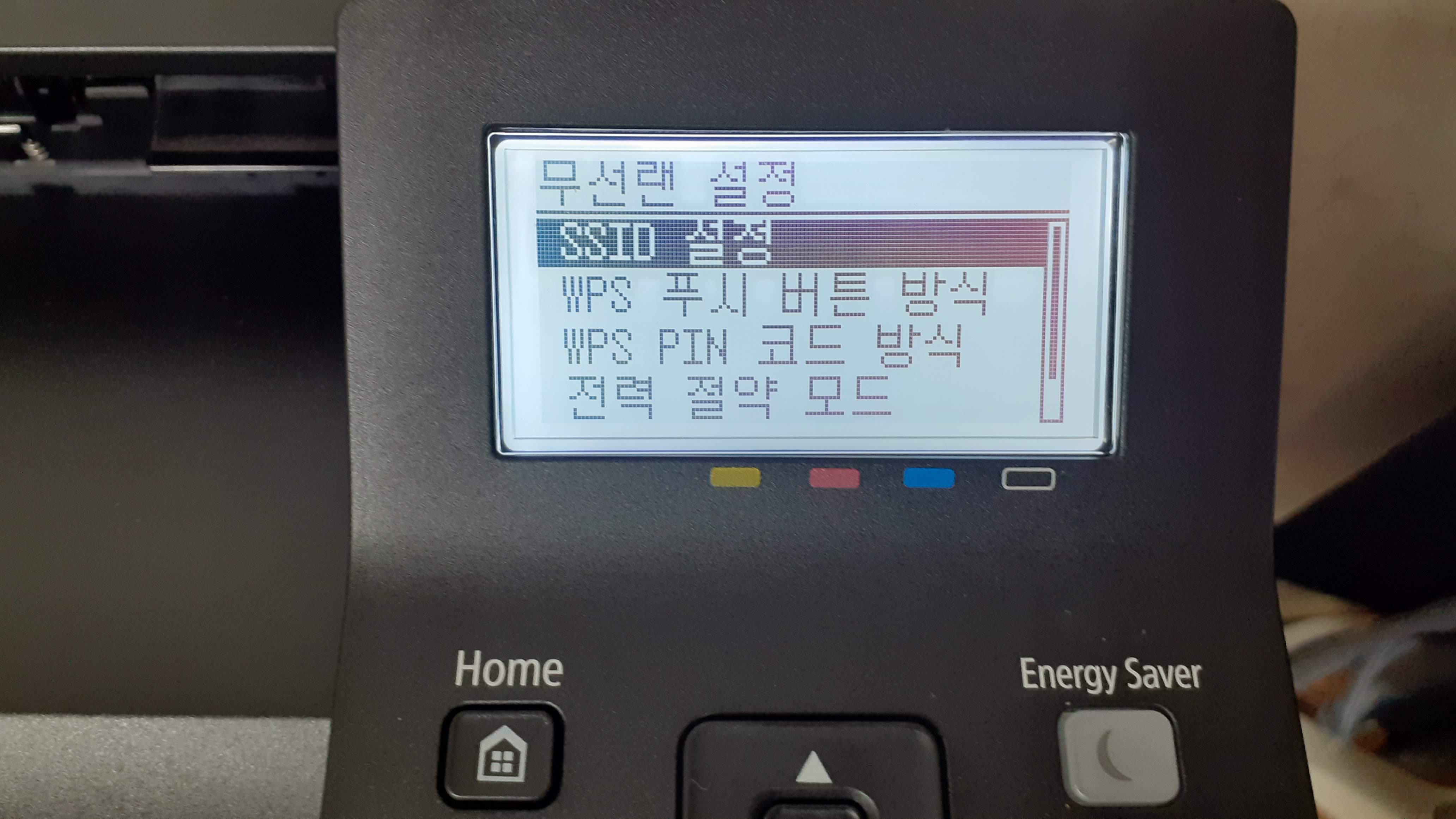
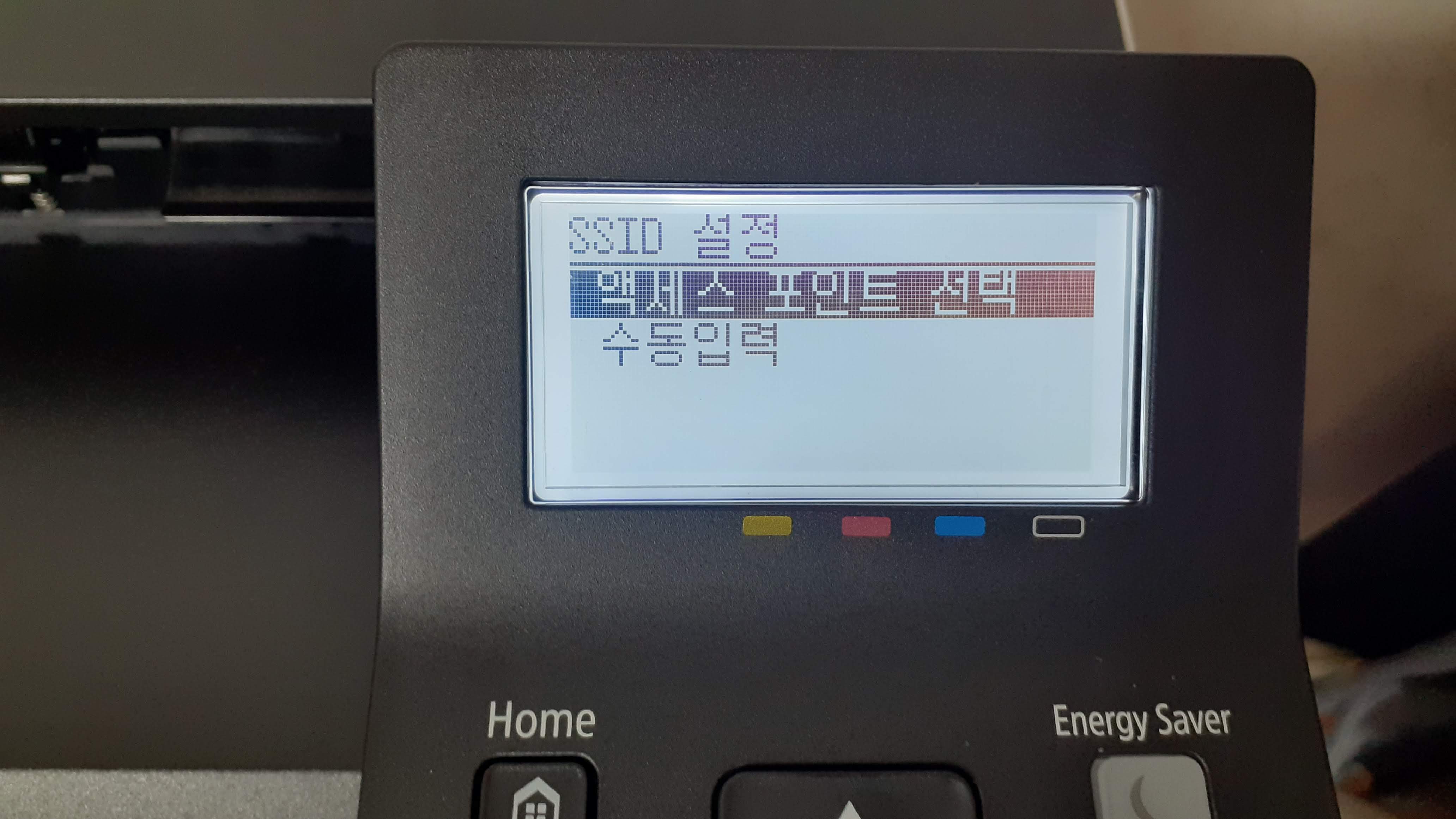
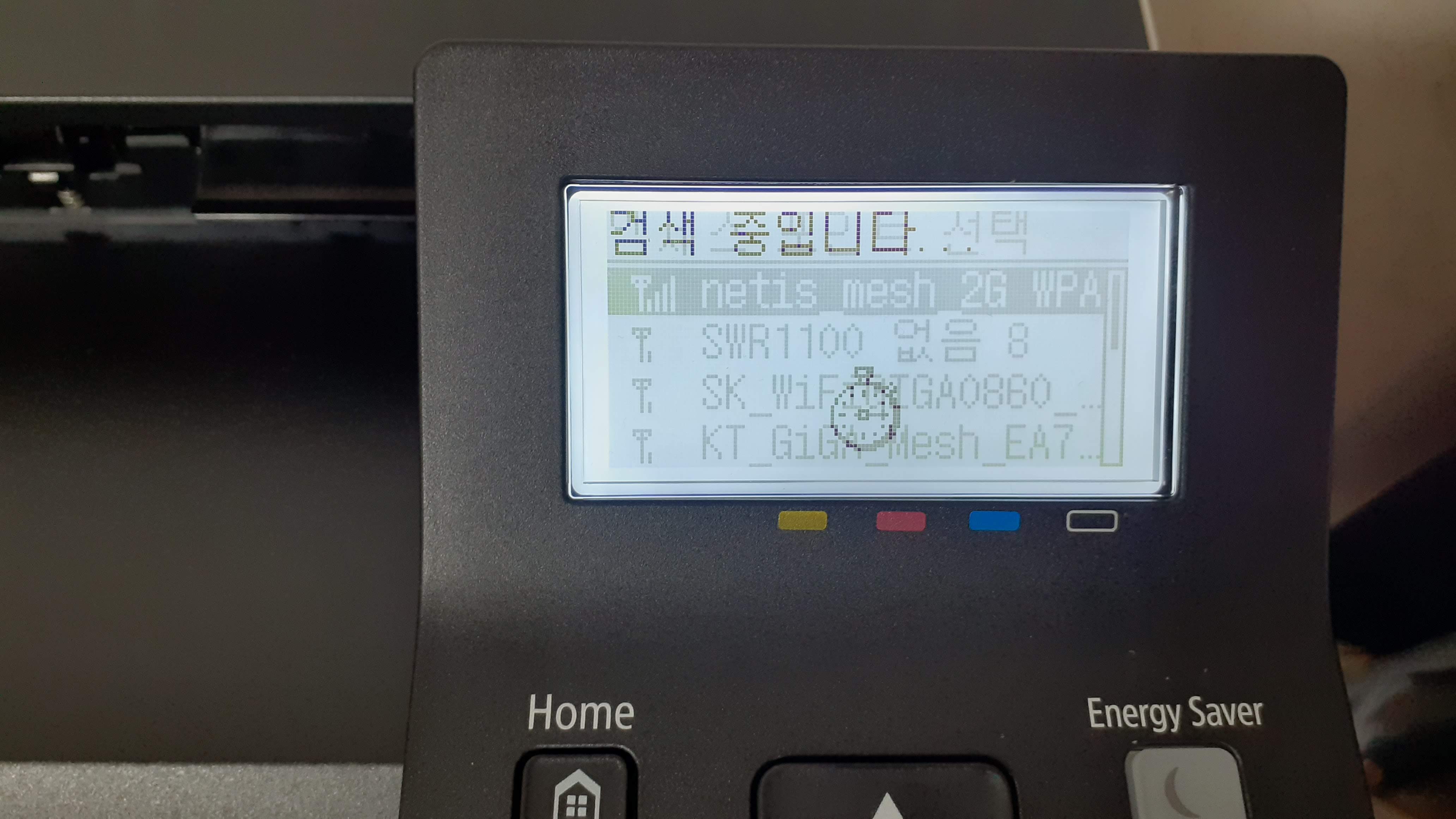
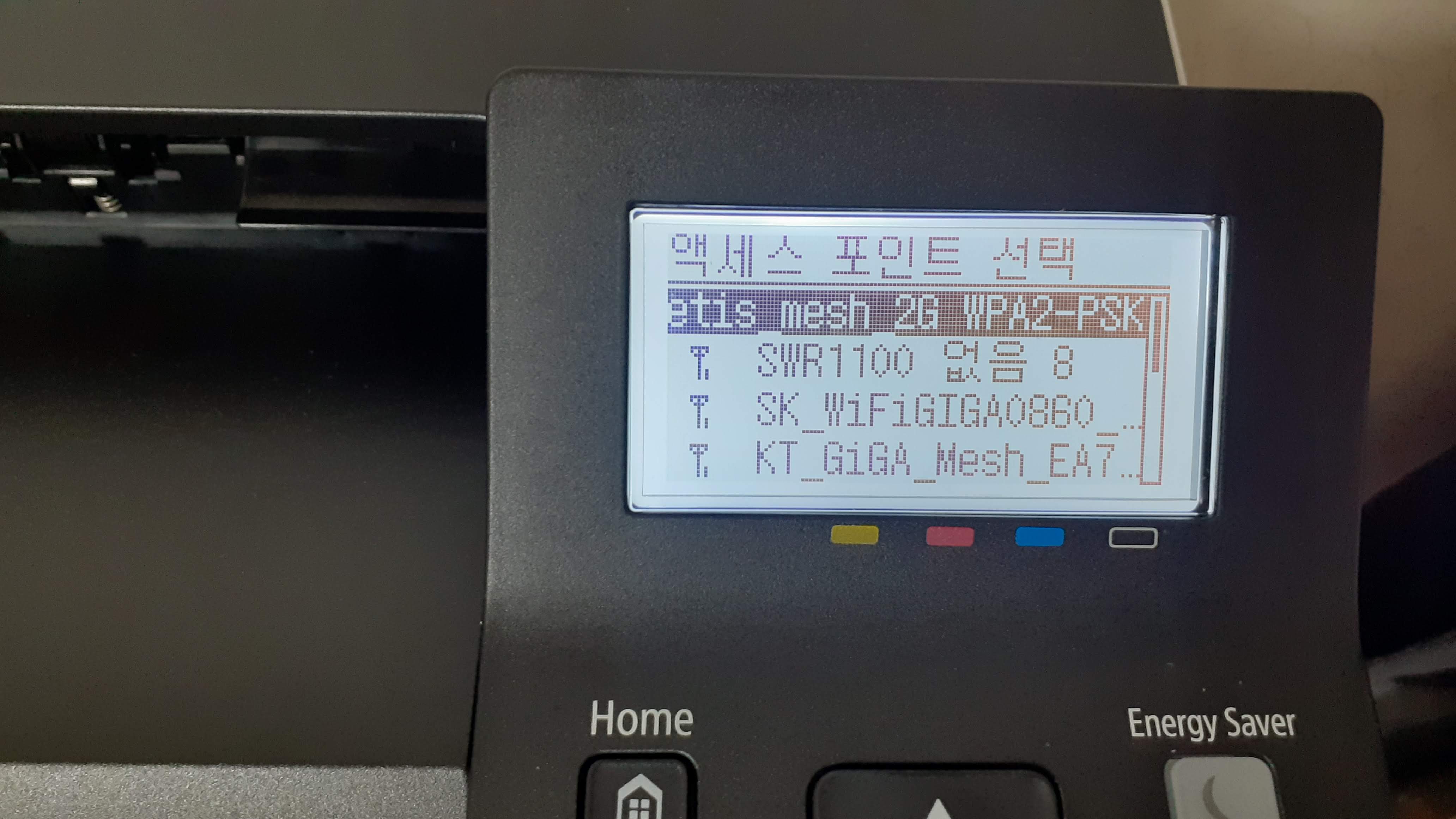
인터넷 공유기가 2.5G 와 5G를 지원하지만 프린터는 2.5G 만 지원합니다.

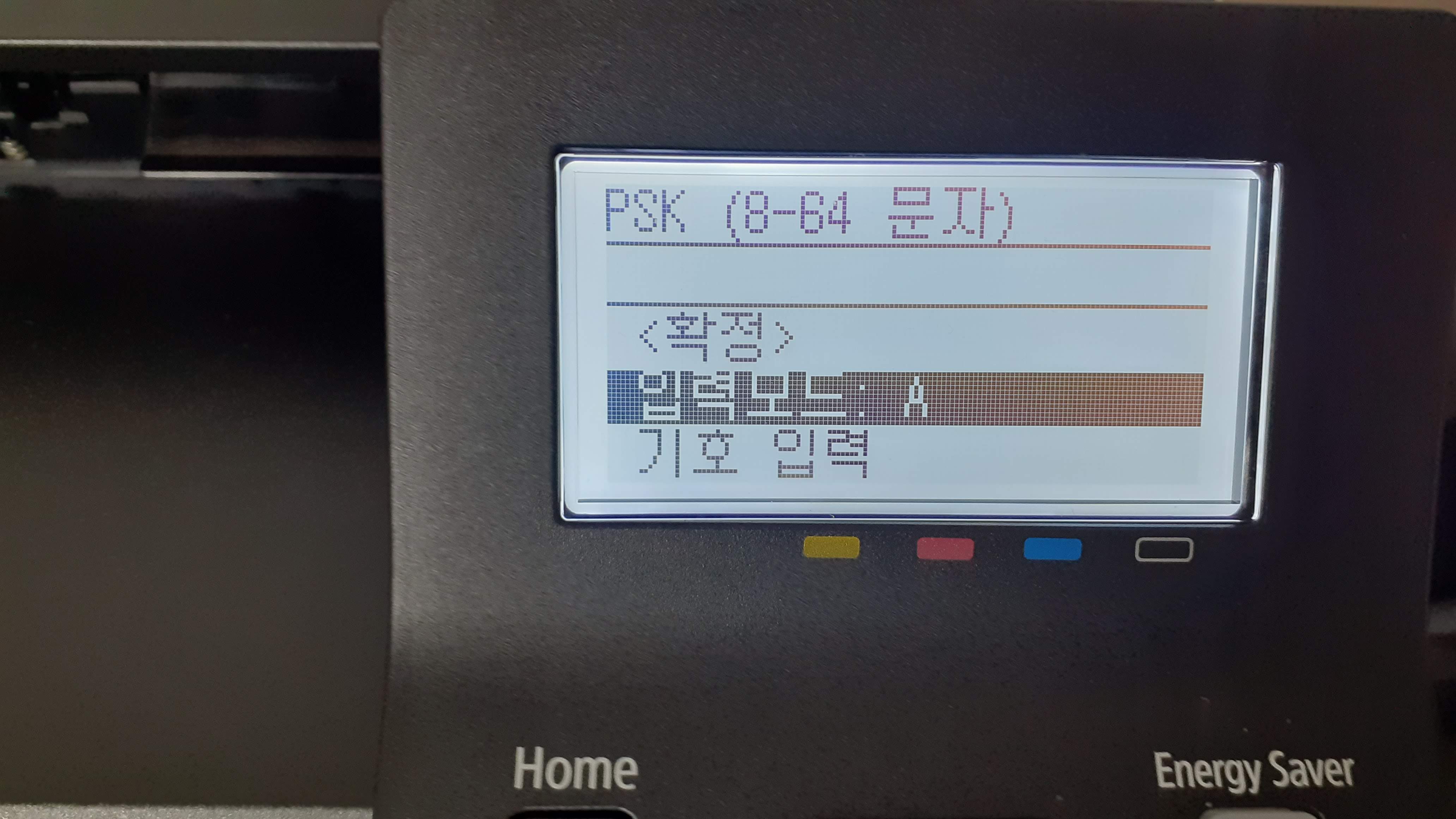
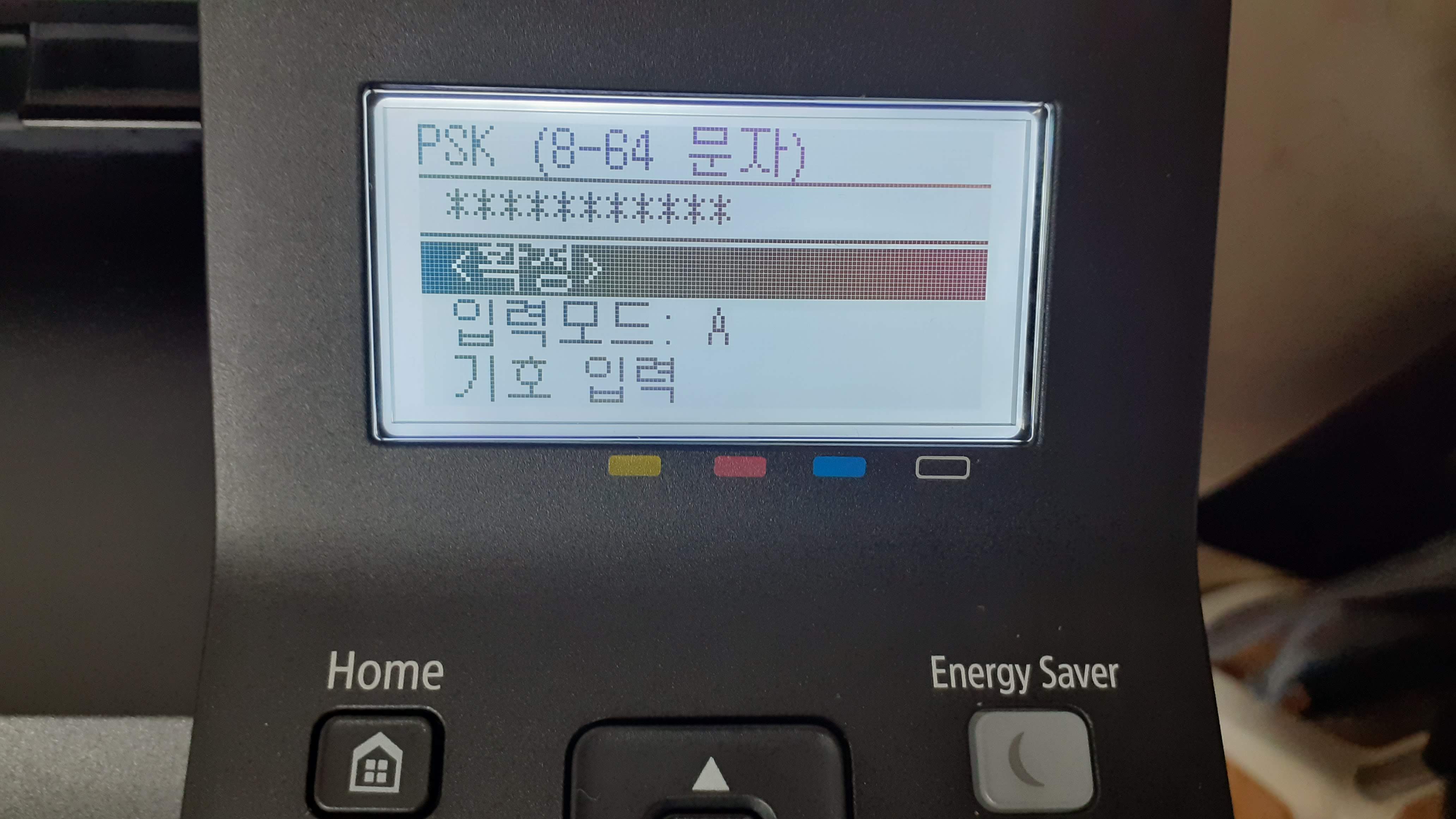
공유기 무선 인터넷 암호를 입력해줍니다..
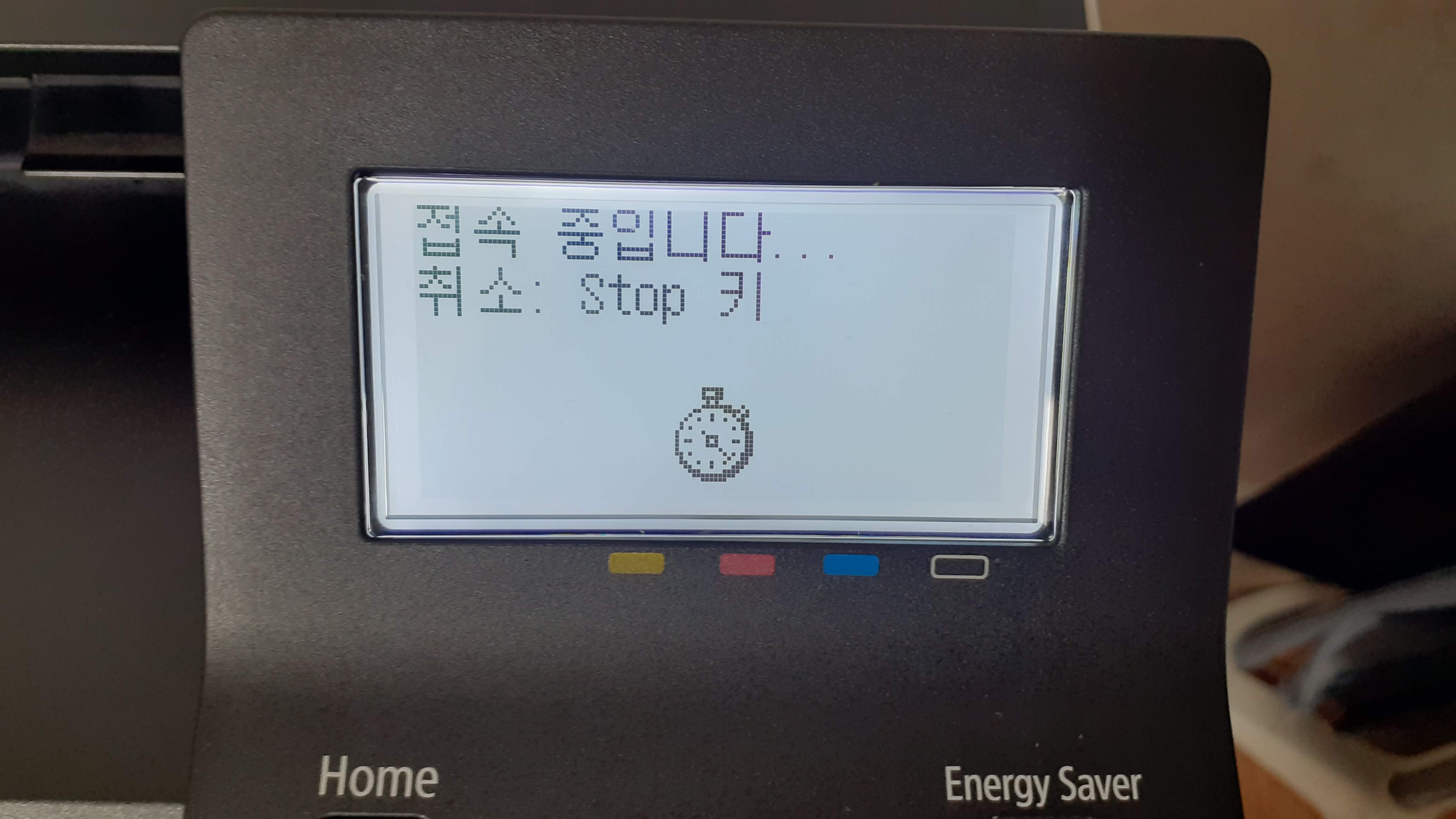

설정이 모두 완료되어 LBP621CW 프린터와 공유기가 와이파이로 연결이 완료되었습니다.
그럼 이번엔 노트북에서 무선으로 출력을 해볼게요.
제가 사용하는 노트북은 무선랜(Wifi)만 지원하고 유선랜은 지원하지 않습니다..
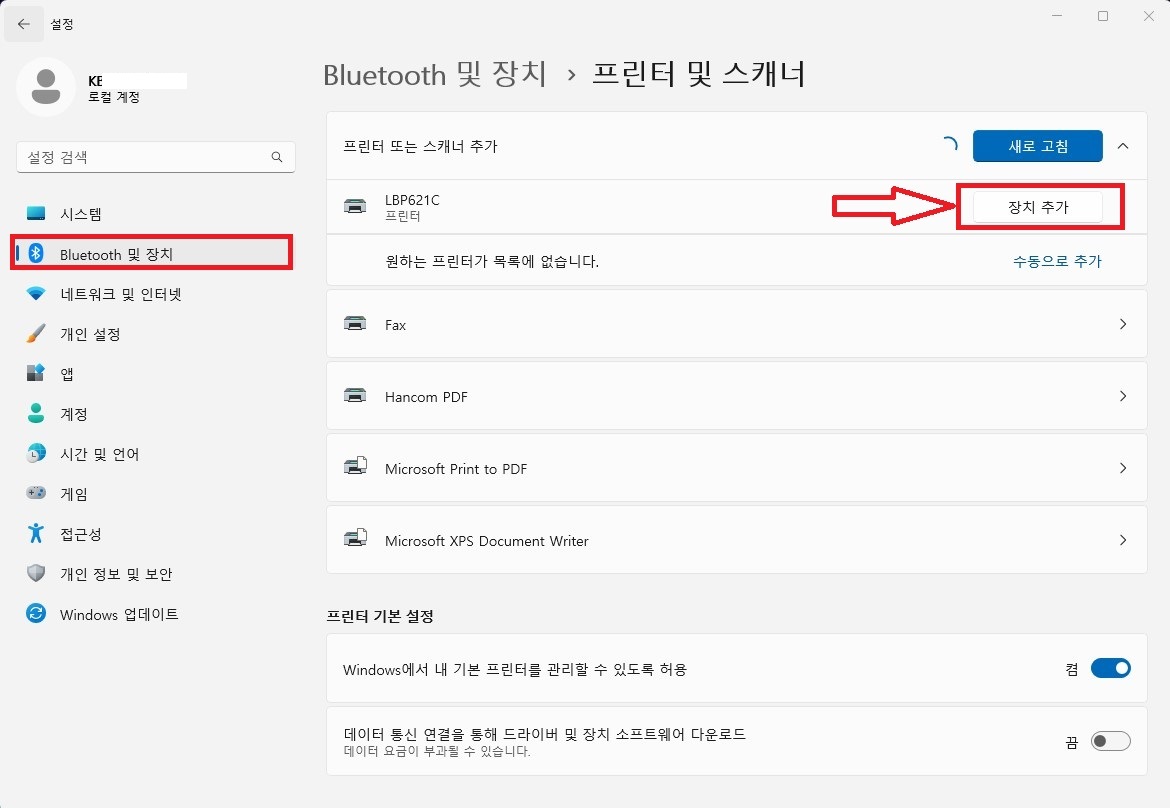
시스템 설정에서 'Bluetooth 및 장치' 항목에서 '프린터 또는 스캐너 추가' 항목에서 '새로고침'을 눌러주시면
연결가능한 프린터가 검색되고 'LBP621C' 항목에서 '장치추가'를 선택해 줍니다.
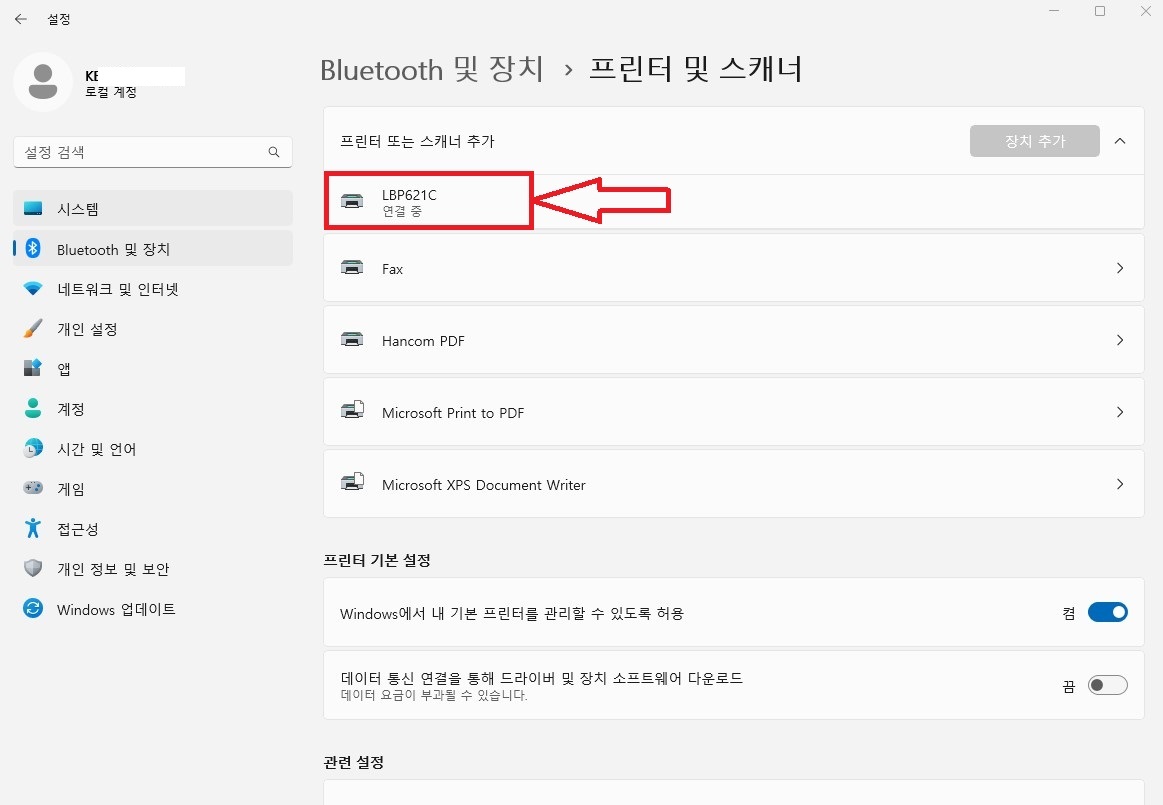
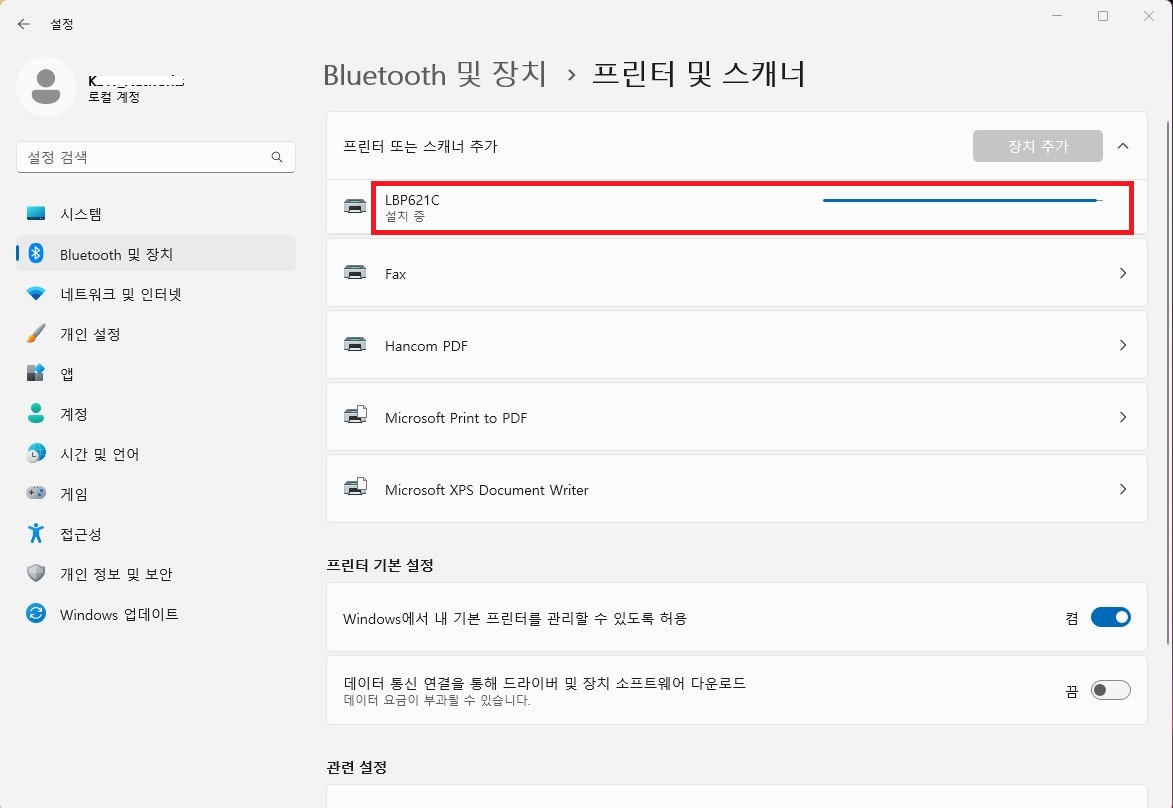
연결이 완료되면 자동으로 LBP621CW 유틸리티를 설치합니다.
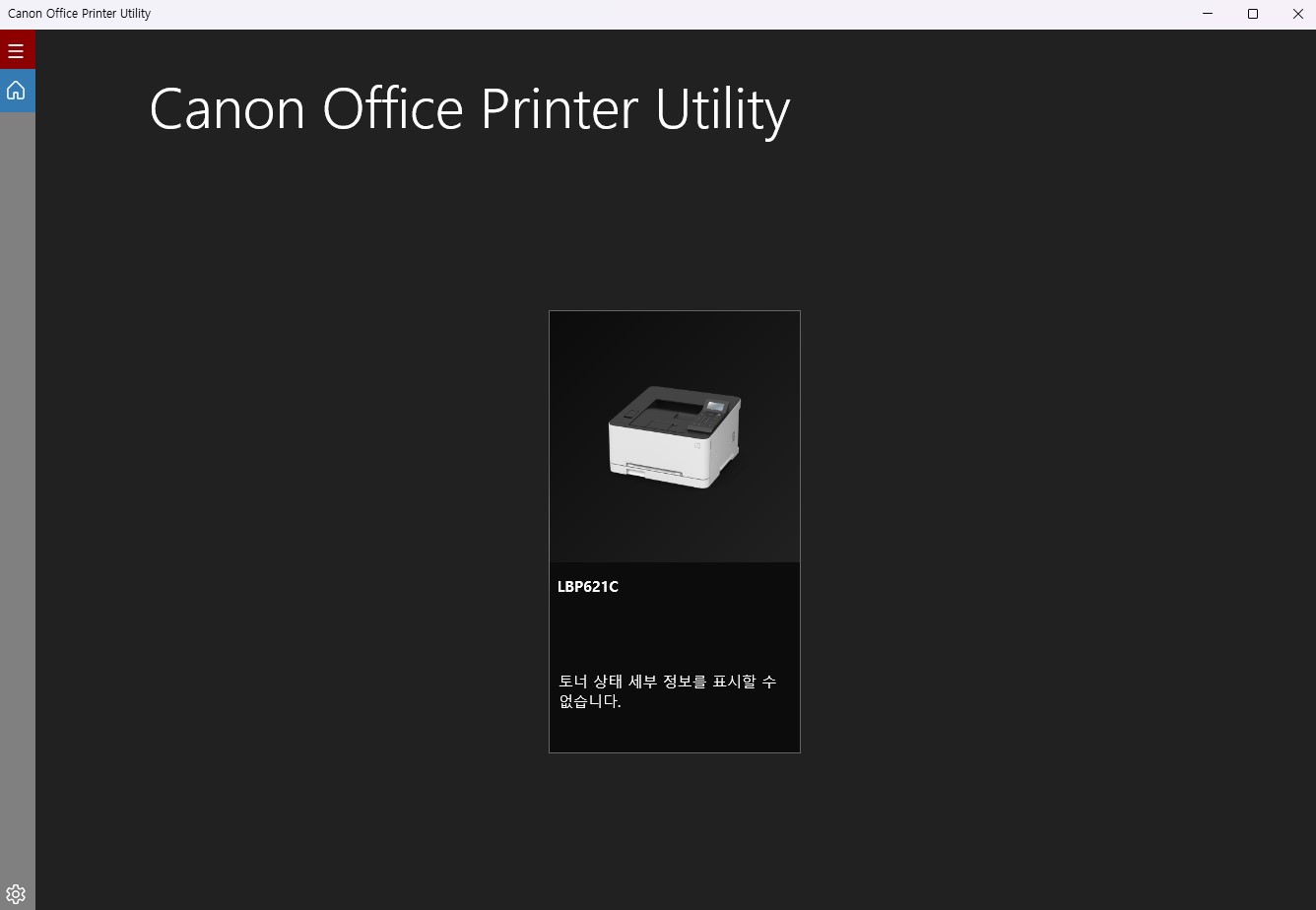
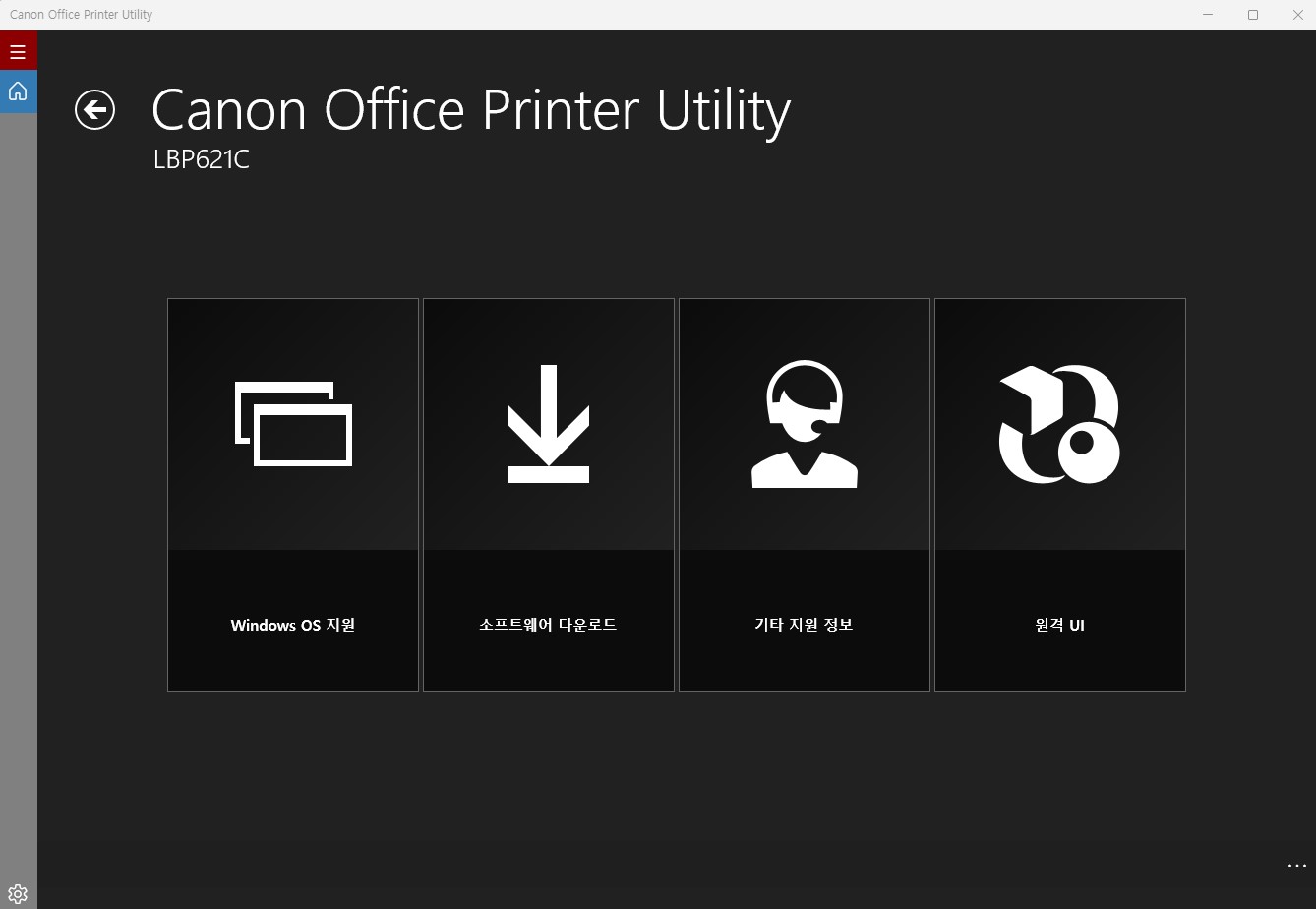

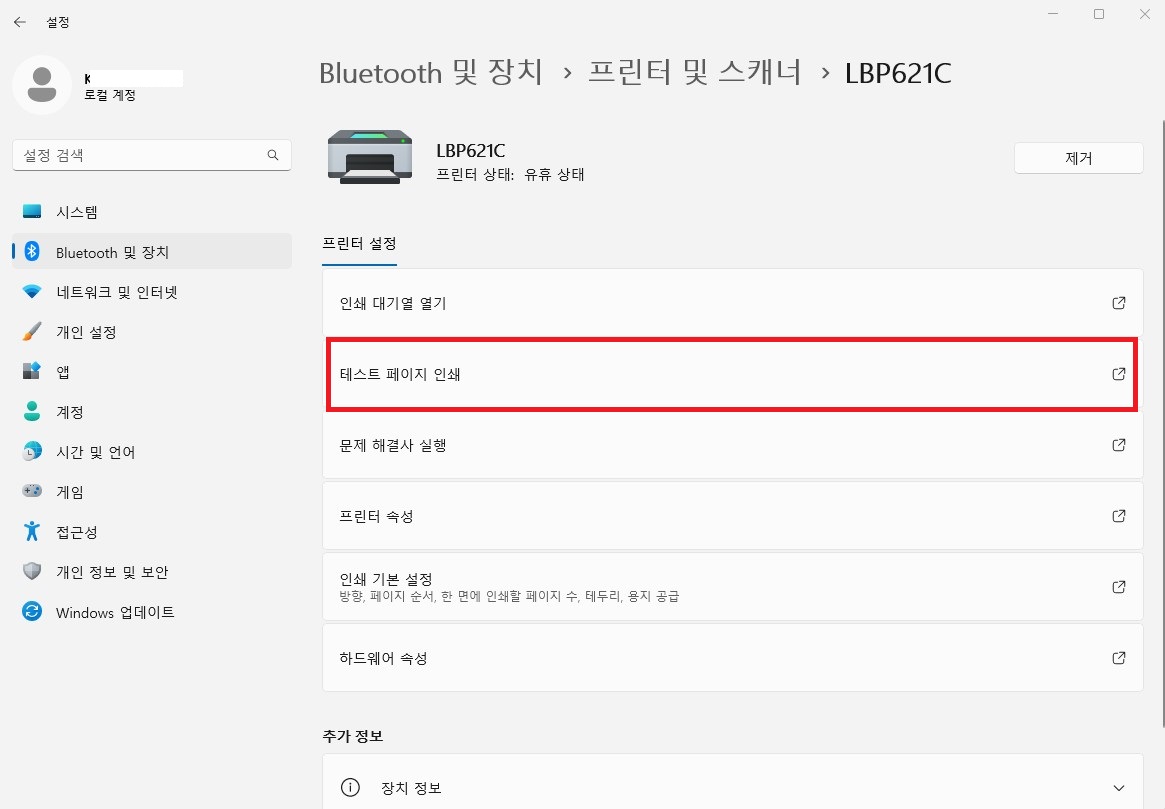
모든 설정이 완료되어 '테스트 페이지 인쇄'를 해보겠습니다.
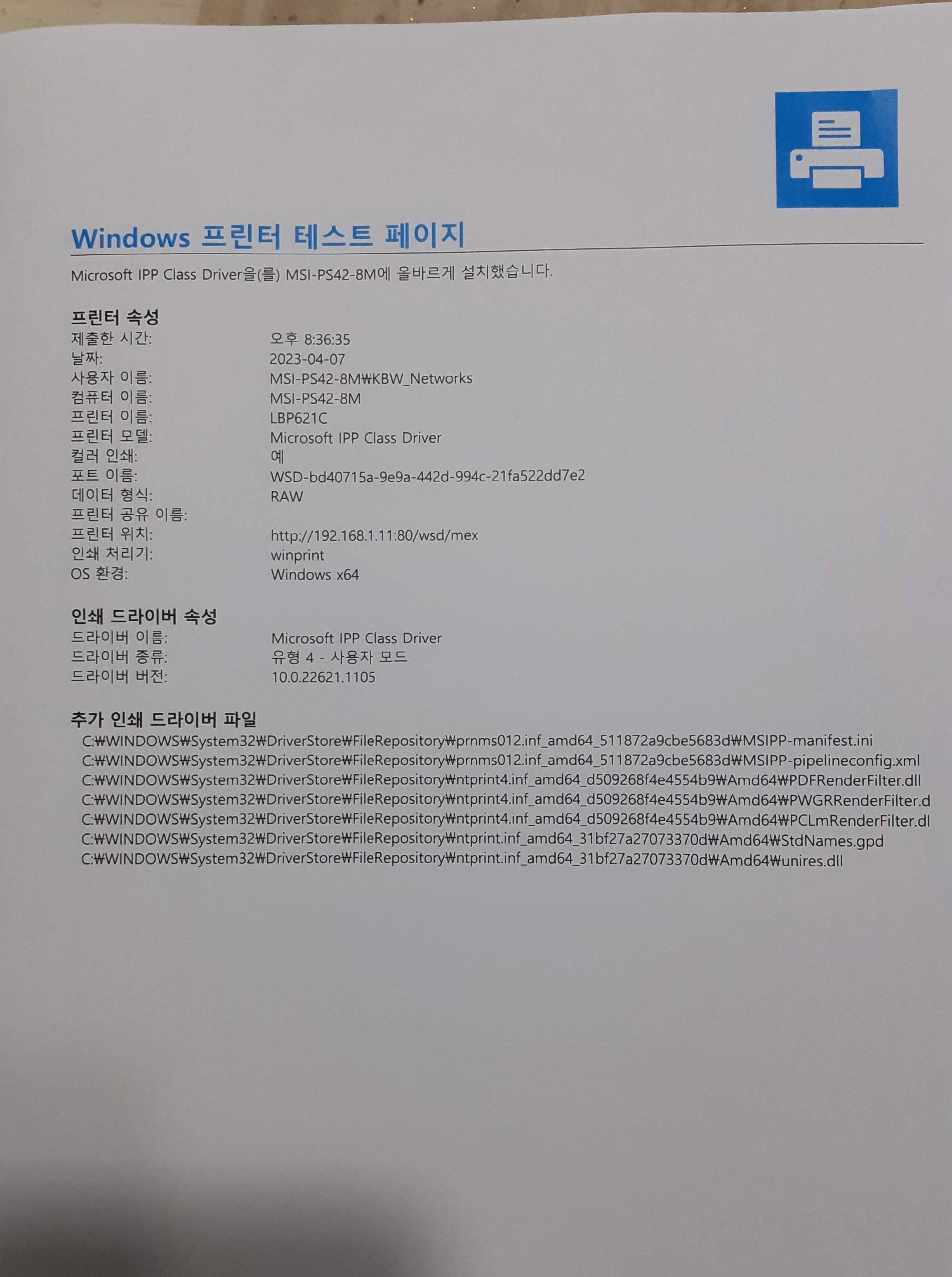
노트북에서 무선으로 인쇄가 잘됩니다.
그럼 이제 휴대폰에서 문서를 출력해 보는 걸 알아볼게요
우선 출력할 문서를 휴대폰에서 선택해 줍니다.
그런다음 아래와같이 순서대로 작업하시면 됩니다.
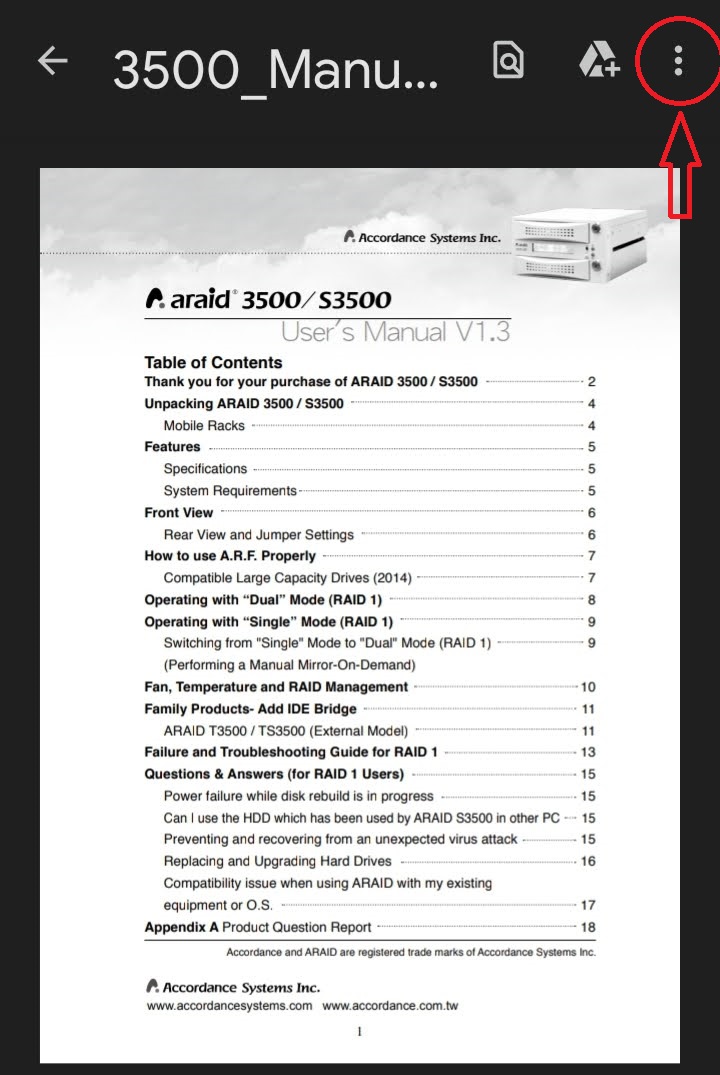
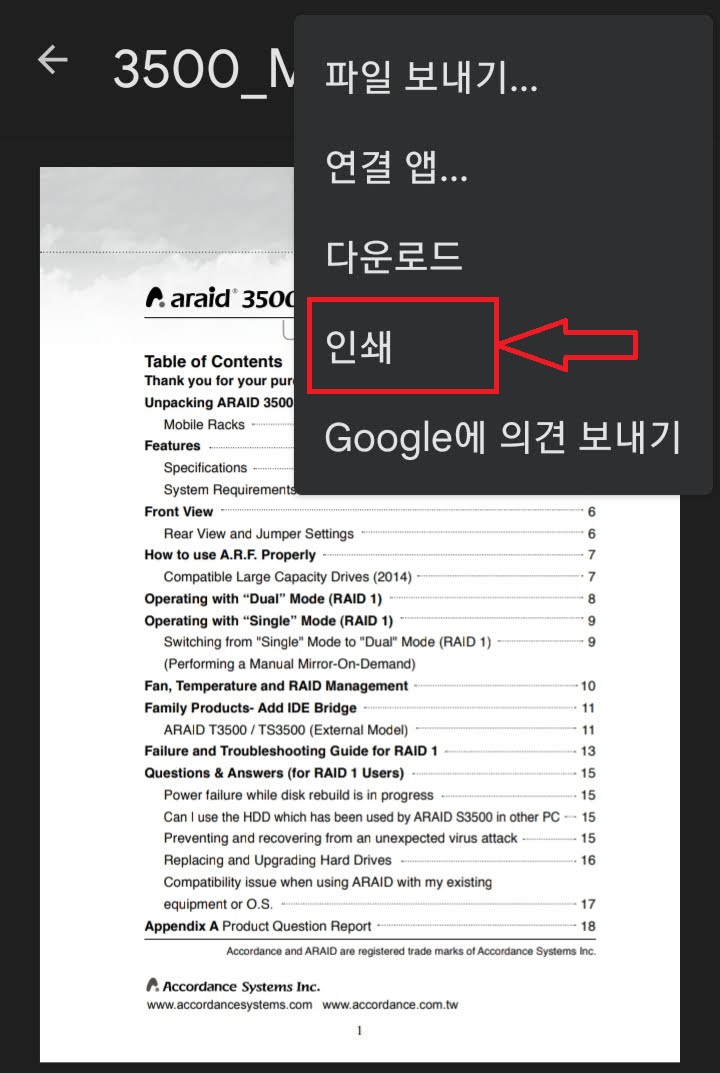
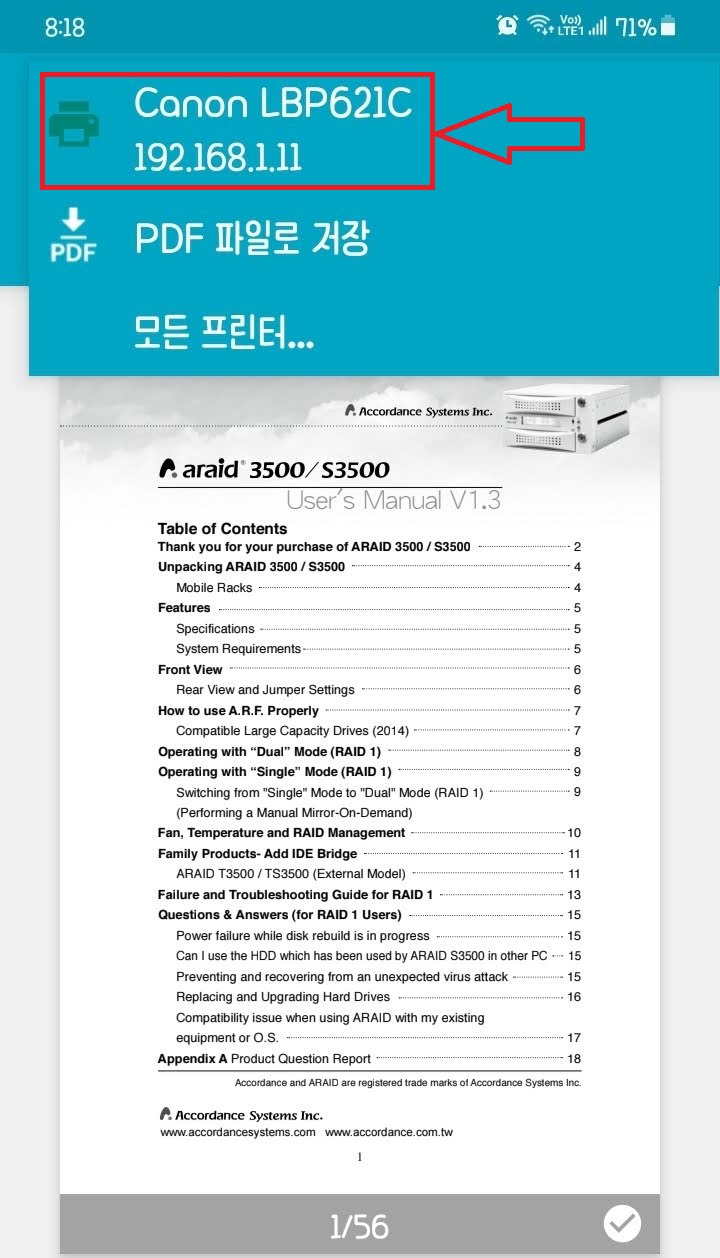
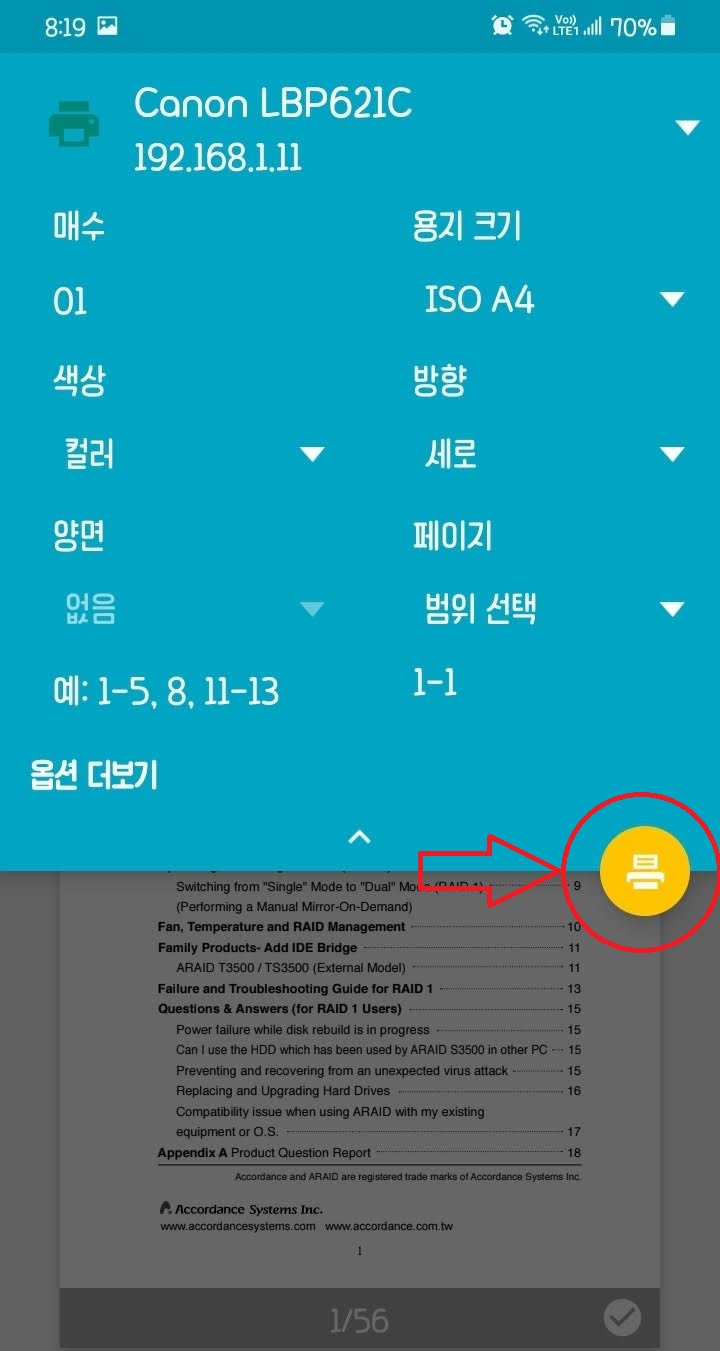
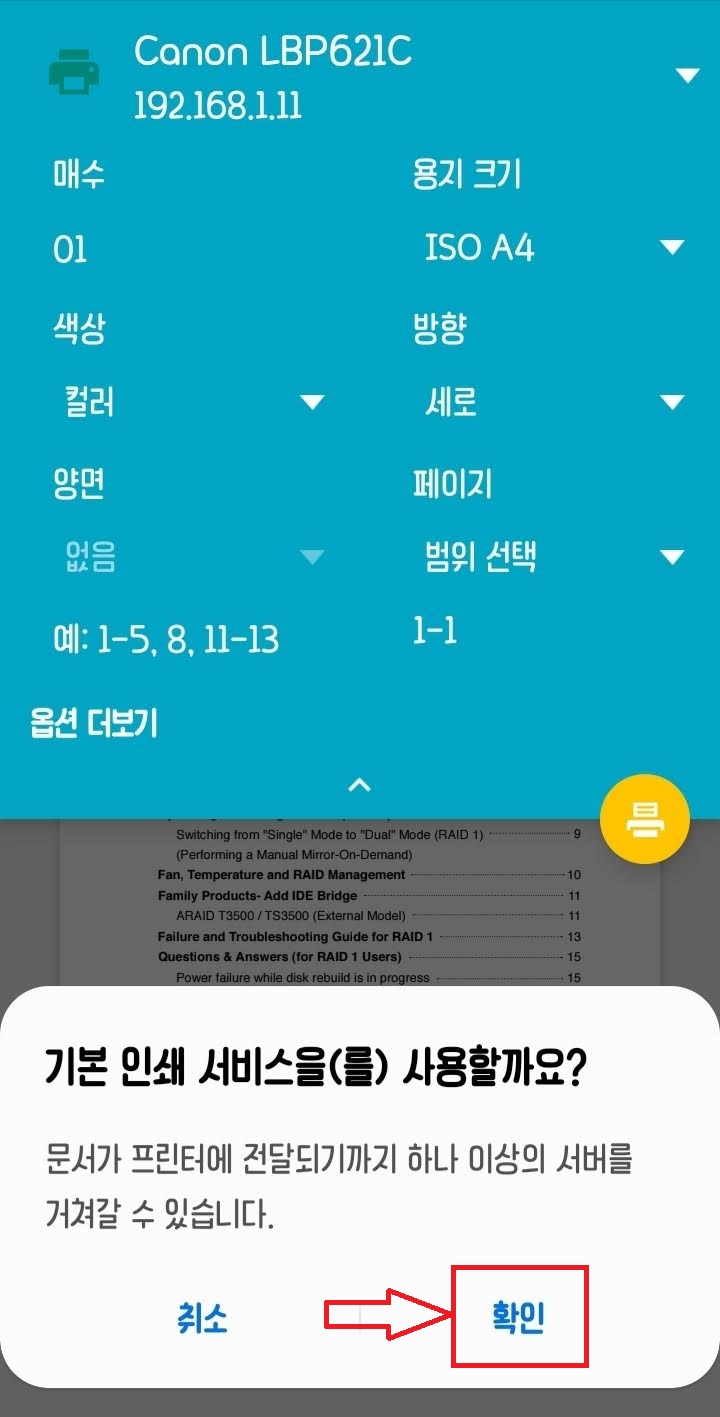
여기까지 작업하셨으면 이제 프린터를 확인해 봅니다..

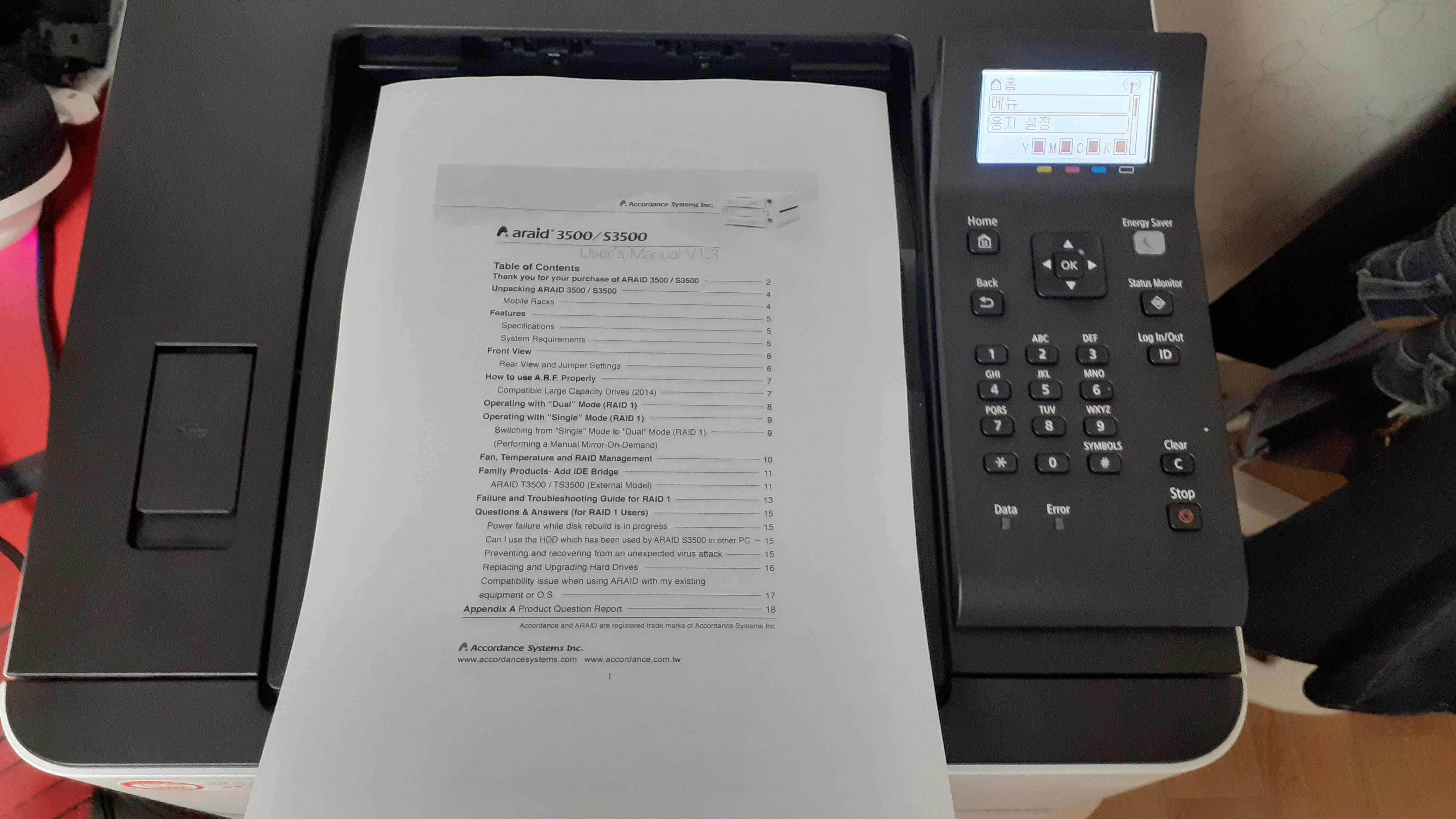
휴대폰에서도 다이렉트로 문서출력이 잘되었네요...
다만 휴대폰에서 출력 시, 같은 와이파이 환경 내에 있어야 가능합니다.
같은 와이파이 환경이 아닌, 외부에서 내 프린터로 직접 출력을 하려면 클라우드 프린트가 지원되어야 합니다.
얼마 전까지만 해도 구글 자체적으로 클라우트 프린트를 지원했지만, 지원이 종료되어 다른 클라우드 프린트 어플을
사용해야 합니다.
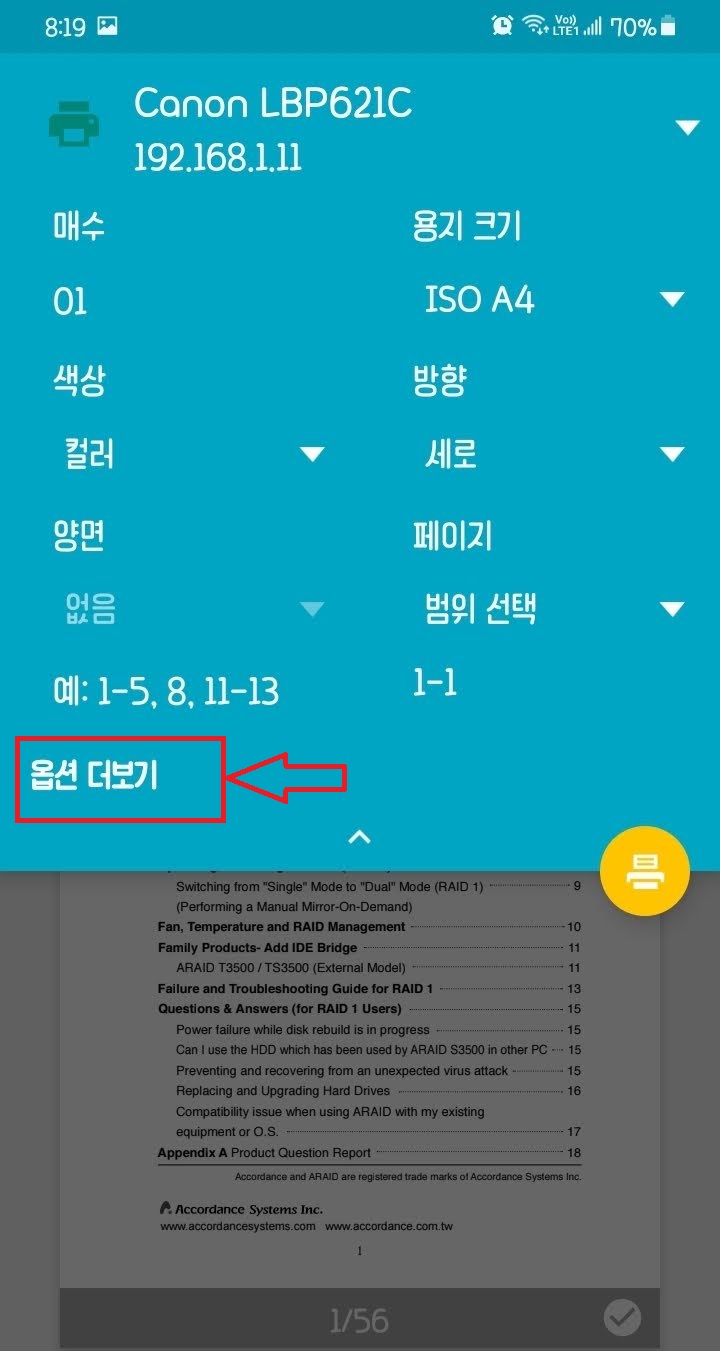
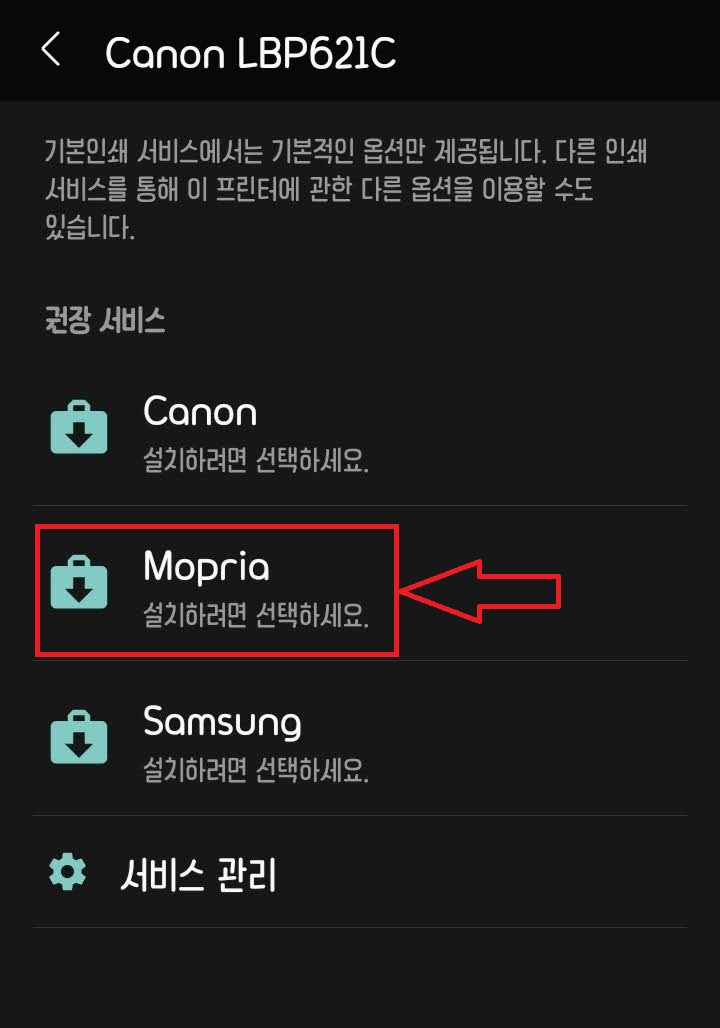
클라우드 프린트 기능을 사용하려면 별도의 어플을 설치해야 하고 Mopria 어플을 가장 많이 사용하는 거 같습니다.
클라우드 프린트는 나중에 테스트 해보도록 할게요..
https://isgkorea.tistory.com/428
Canon(캐논) LBP621cw "블랙 카트리지를 준비해 주십시오" 메시지 클리어 방법, 토너 잔량 확인, 토너
캐논 보급형 레이저 프린터 LBP621 cw에서 토너 잔량 경고 메시지가 출력되었습니다.보통 전용 프로그램을 설치하면 해당 메시지를 확인할수 있고 부족은 토너를 미리 준비해 놓을 수 있습니다.
isgkorea.tistory.com
Canon(캐논) LBP621cw "블랙 카트리지를 준비해 주십시오" 메시지 클리어 방법, 토너 잔량 확인, 토너 출력 카운트값 확인방법등 정리
'Etc' 카테고리의 다른 글
| 스미스앤스미시 (smith&smithy) 아이스 투고 (Ice TO GO)이동식 유무선 겸용 다용도 냉장고 (ECX30) (0) | 2023.07.14 |
|---|---|
| 로지텍 G Pro (지프로) 무선 마우스 더블클릭 오류, 마우스 분해 및 스위치 교체 (자가수리) (0) | 2023.05.24 |
| 캐논 보급형 컬러 레이저 프린터 Canon LBP621CW 구입 설치 및 사용기 #2 (제품설치 및 세팅) (0) | 2023.04.09 |
| 캐논 보급형 컬러 레이저 프린터 Canon LBP621CW 구입 설치 및 사용기 #1 (제품개봉 및 외관) (0) | 2023.04.09 |
| 마이크로닉스 E890 무선 마우스, 건전지 누액으로 인한 불량 수리 (0) | 2023.02.13 |




